
Како се користи Руфус или како инсталирати Виндовс 8, 8.1, 10 директно на УСБ флеш уређај помоћу дугмета Виндовс То Го
Програм Руфус можете преузети на његовом званичном веб месту хттп://руфус.акео.ие/
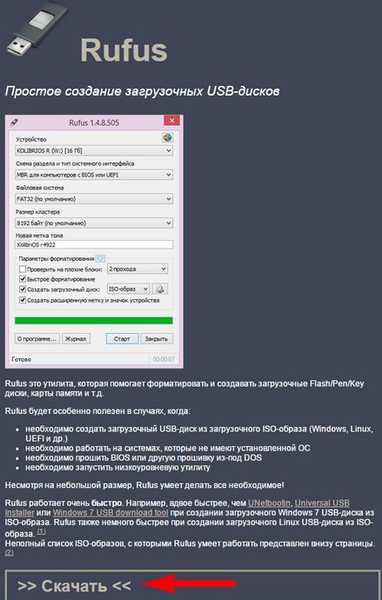
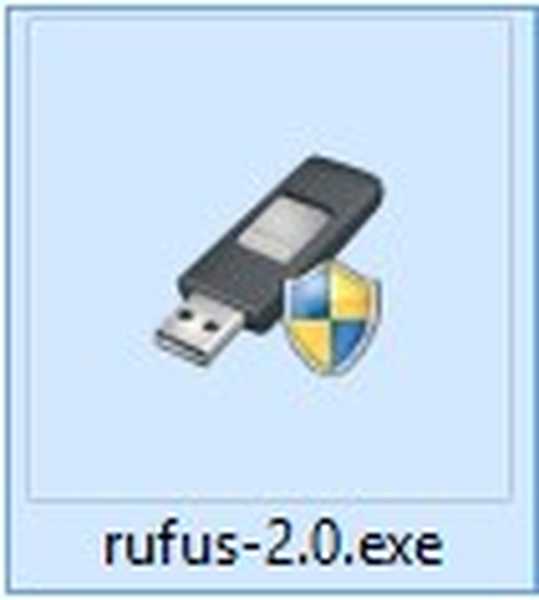
Уређај Ако је на ваш рачунар повезано неколико флеш дискова, изаберите флеш уређај са којим ћете радити у првом одломку. Изглед партиције и тип системског сучеља. Ако желите да инсталирате Виндовс 7, 8.1, 10 на обичан рачунар или лаптоп без УЕФИ БИОС-а, онда у главном прозору изаберите „МБР за рачунаре са БИОС-ом или УЕФИ"Филе систем НТФС



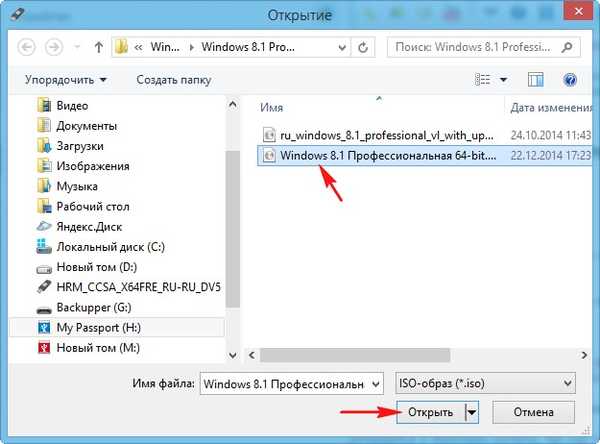


Почиње процес креирања флексибилног погона за покретање.


Виндовс То Го Тецхнологи (ВТГ) - може да инсталира Виндовс 8, 8.1, 10 директно на УСБ флеш уређај, са којег можете покренути било који рачунар или лаптоп и користити оперативни систем у будућности. У таквом Виндовс-у можете да инсталирате софтвер и користите га као обичан систем, али испада да ће бити преносив. Инсталирамо Виндовс 8 на УСБ флеш уређај као пример користећи Виндовс То Го.
Напомена: Виндовс То Го флеш диск може да се креира директно у оперативном систему Виндовс 8, 8.1, односно без коришћења Руфус програма, али у овом случају за флеш драјв је потребан УСБ 3.0 интерфејс капацитета 32 ГБ, и што је најважније, флеш драјв мора да цертифицира Мицрософт. Листа таквих уређаја је наведена на ТецхНет хттпс://тецхнет.мицрософт.цом/ен-ус/либрари/хх831833.аспк#втг_хардваре Било који произвођач може да користи диск за Руфус, али УСБ флеш уређај треба УСБ 3.0 интерфејс и капацитет 32 ГБ ако креирате Виндовс Да бисте покренули УСБ 2.0 флеш уређај, радит ће врло споро. Стварање Виндовс То Го са Виндовс 8 оперативним системом на 32 ГБ УСБ стицк Кингстон УСБ 3.0 Одмах напомињем да Виндовс То Го неће моћи да креира покретачки УЕФИ флеш уређај, па смо у складу са тим конфигурисали програм. Опције форматирања Кликните на икону диска,
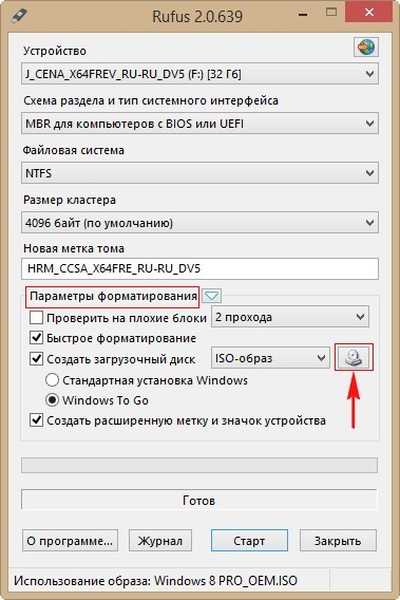
Екплорер се отвара, у њему пронађите потребну ИСО слику Виндовс 8, изаберите левим мишем и кликните Отвори.
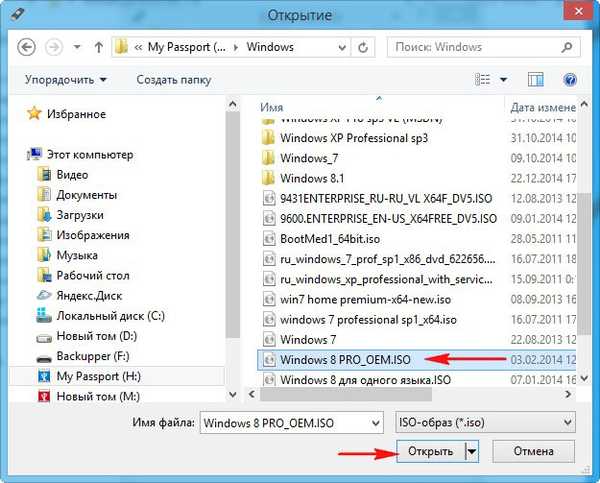

Да
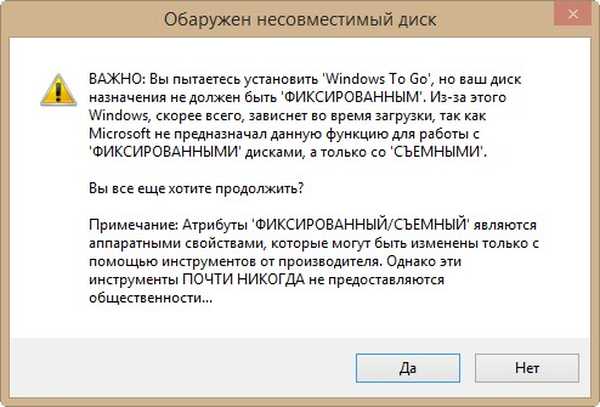
Ок

Почиње процес креирања Фласх погона Виндовс То Го са оперативним системом Виндовс 8,
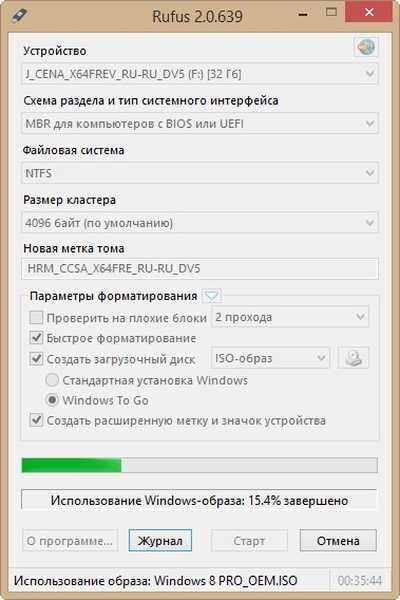
која се успешно завршава.

Остаје нам да покренемо рачунар са таквог флеш погона, али пошто Виндовс Го Го флеш уређај није успео УЕФИ, пре преузимања новог преносног рачунара са њега морате да уђете у УЕФИ БИОС и пребаците га на напредни режим за покретање система Легаци, затим сачувајте промене и поново покрените систем,
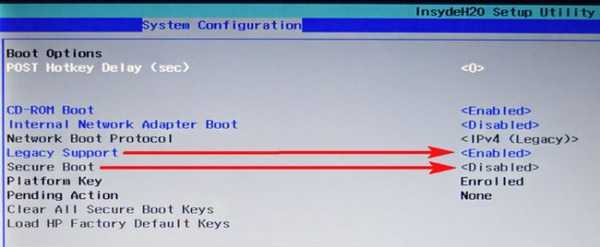
након тога улазимо у мени за покретање преносног рачунара и учитавамо га из креиране Виндовс То Го флеш јединице.
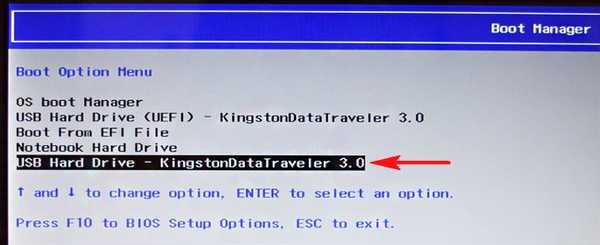

Поново покрените систем.

Ако постоји кључ производа, унесите га, ако не, притисните Прескочи.
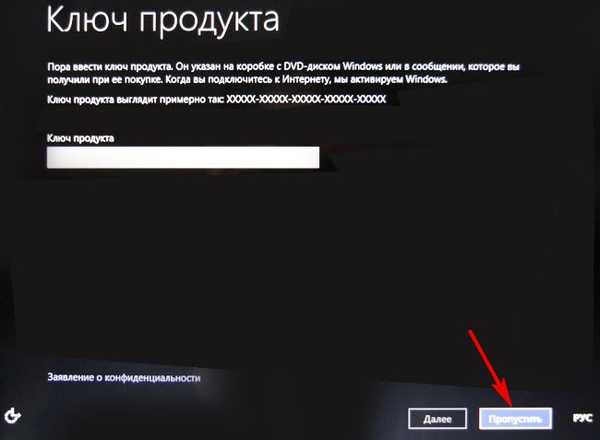
Прихватамо услове лиценце.
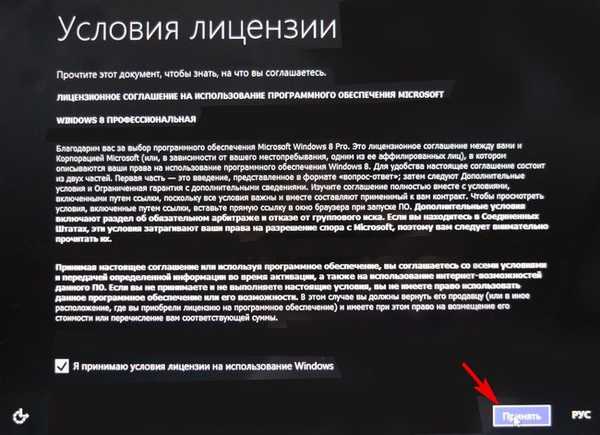
Унесите име рачунара и кликните на дугме Даље
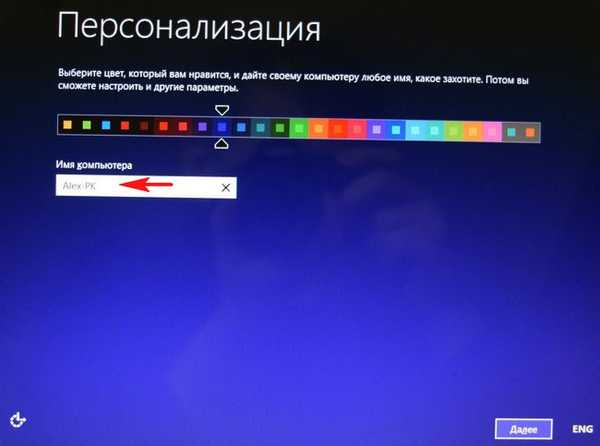
Касније се повежите на бежичну мрежу
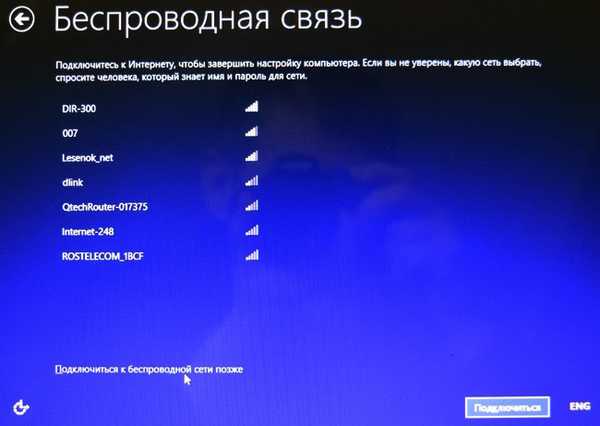
Користите подразумевана подешавања
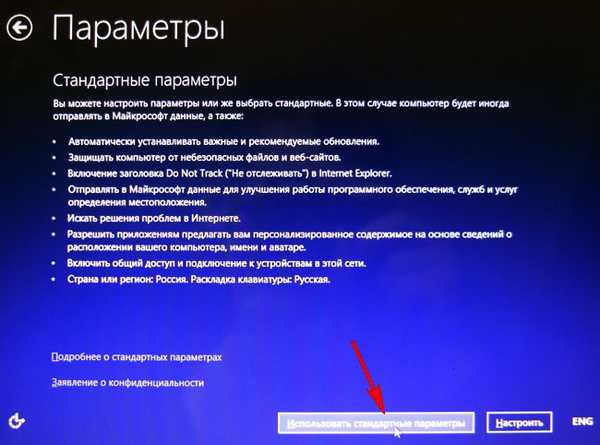
Унесите корисничко име и кликните на дугме Готово.
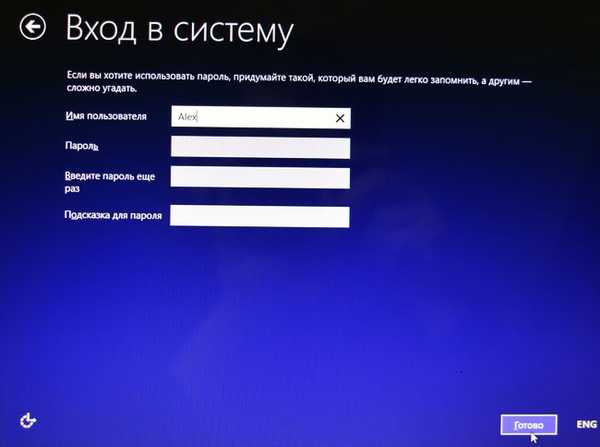


Затвори
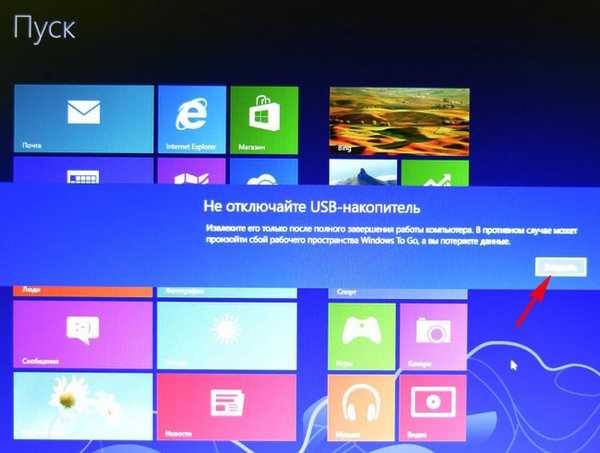
Унесите радну површину Виндовс 8,
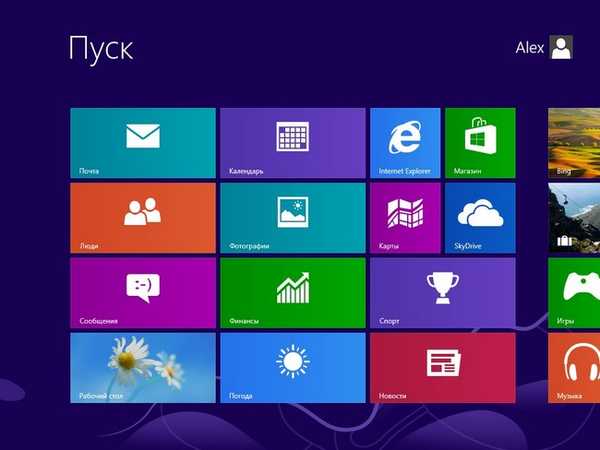
Излазимо на мрежу, али опет, то не успева увек, а у неким случајевима ћете морати да инсталирате мрежни управљачки програм у систем.
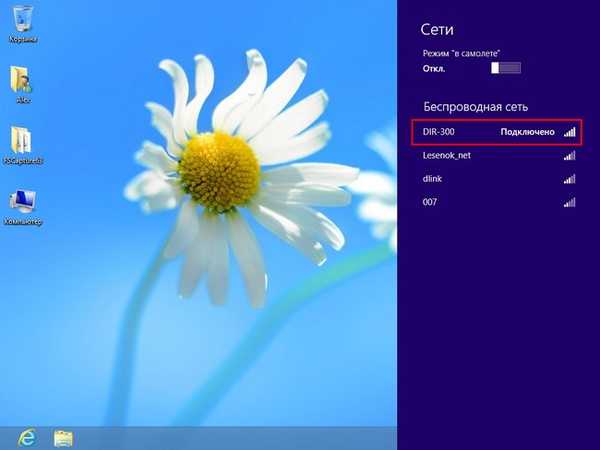
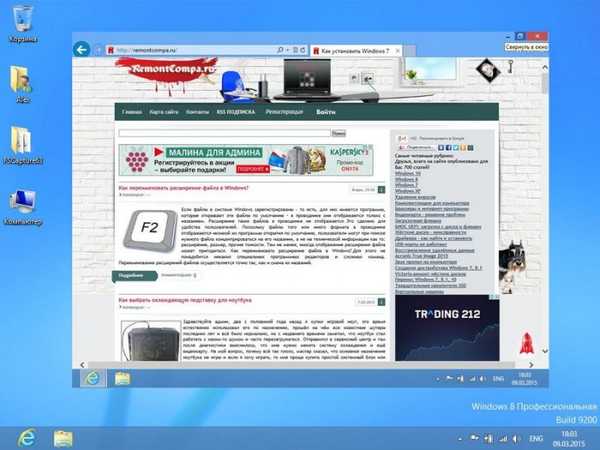
Закључак
Без сумње, овакав флеш уређај може бити користан у домаћинству рачунарског ентузијаста, једино што смета је што када први пут покренете рачунар, Виндовс То Го пронађе хардвер и инсталира управљачке програме и то траје 3-5 минута, али други пут је преузимање много брже.

Везани чланак: Како инсталирати Виндовс 10 на преносиви УСБ чврсти диск помоћу Виндовс То Го.
Ознаке за чланак: Виндовс То Го Руфус Фласх Дриве











